什么叫4k对齐?
“4K对齐”就是符合“4K扇区”定义格式化过的硬盘,并且按照“4K 扇区”的规则写入数据。那么如果有“4K 对齐”一说必然就有“4K 对不齐”。“4K”对不齐是因为在NTFS6.x 以前的规范中,数据的写入点正好会介于在两个4K 扇区的之间,也就是说即使是写入最小量的数据,也会使用到两个4K扇区,显然这样对写入速度和读取速度都会造成很大的影响。为此对于“4K不对齐”的情况来说,一定要修改成“4K 对齐”才行,否则对于固态硬盘来说,不但会极大的降低数据写入和读取速度,还会造成固态硬盘不必要的写入次数。
随着时代发展,硬盘容量不断扩展,使得之前定义的每个扇区512字节不再是那么的合理,于是将每个扇区512字节改为每个扇区4096 个字节,也就是现在常说的“4K扇区”。随着NTFS成为了标准的硬盘文件系统,其文件系统的默认分配单元大小(簇)也是4096字节,为了使簇与扇区相对应,即使物理硬盘分区与计算机使用的逻辑分区对齐,保证硬盘读写效率,所以就有了“4K对齐”的概念。
4k对齐方法
系统对齐
在win7或以上系统用安装系统格式化时是自动对齐的。其默认是将硬盘扇区对齐到4扇区(2048字节)的整数倍,512B*4=2048B=2KB,叫2k对齐,由于引导程序占用63个字节,所以其也满足4K对齐,因为该值只要是4K扇区8的整数倍就是4K对齐。不过是要先删除卷然后再全部重新格式化才能正常对齐的,并且有100m保留空间。
软件对齐
在已经安装系统保存数据的情况下不想重新格式化,也可以对齐,关于“无损”可以使用分区助手,在PE下效果最好。不过实际情况下,编者我用了两台电脑进行4K对齐,发现最后都是引导区丢失,所以最后的结论是不会破坏数据而会破坏引导,故要注意可能被迫使用mbr引导修复等。
重新分区时也可以使用著名的diskgenius,只要勾选对齐到下列扇区的整数倍,然后选择8或以上扇区,就可以实现对齐。(建议选2048)
怎么查看硬盘4K是否对齐?
自从windows7出来后,直到现在的windows8.1。硬盘的4K对齐就显得越来越重要了,不管是固态硬盘还是机械硬盘,在4K之后性能都可以得到大幅的提升,但是很多人根本不知道自己的硬盘是否有做过4K对齐。这里分享一下如何查看硬盘是否做过4K对齐的方法。
需要一款软件:AS SSD Benchmark(百度一下可以找到)
第一种方法
1、AS SSD Benchmark软件安装后运行。在窗口的左边有个FW5,如果出现了"BAD"就表示没有4K对齐。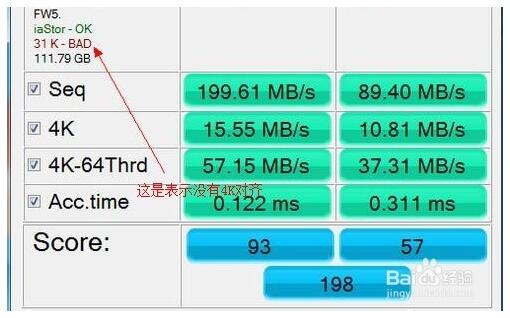
2、反之,如果出现的全是绿色的字体,显示OK。那就表示硬盘已经做过4K对齐了。
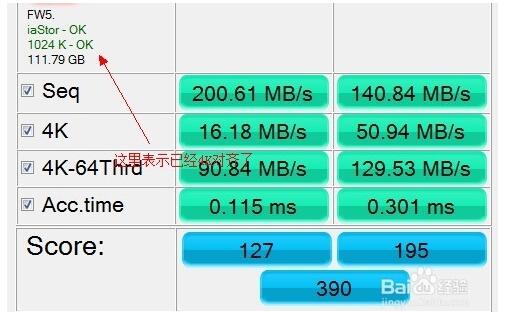
第二种方法
1、使用快捷键Win+R,打开运行窗口,在窗口中输入“msinfo32",点击确定。
2、在打开的窗口中左边栏依次点开“组件”--“存储”--“磁盘”。然后可以在右边栏看到“分区起始偏移”,我们图例中有2个数值,分别是:32256字节、80681771520字节。我们用这2个数值分别除以4096,如果得出来的结果为整数,那么就表示已经对齐,反之,不能整除的话则表示没有对齐。上述数值我们分别得出7.875、19697698.125,所以硬盘是没有4K对齐。
最后,小编给大家推荐几款固态硬盘。更换固态硬盘主要是为了安装系统,一般我们买120G的就行。
联想的性价比比较高
文章末尾固定信息


评论